Apple Watch Cellular가 작동하지 않는 문제를 해결하는 10가지 팁
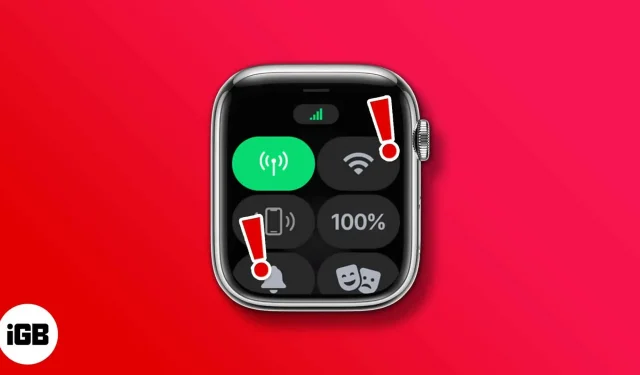
셀룰러 지원 Apple Watch는 독립적으로 작동할 수 있으며 iPhone의 여러 기능을 수행할 수 있습니다. 문자 메시지를 받거나 보내거나, 음악을 듣거나, 전화를 걸고 받는 것 등이 할 수 있는 일의 몇 가지 예입니다. 그러나 이 모든 기능이 작동하려면 셀룰러 네트워크에 연결되어 있어야 합니다.
하지만 셀룰러 연결이 계속 끊기거나 작동하지 않는 경우 문제를 해결하는 데 도움이 되는 10단계가 있습니다.
1. Apple Watch의 셀룰러 연결을 확인합니다.
첫째, 전 세계 모든 국가의 셀룰러 통신입니다. 이는 Apple이 전 세계 LTE 및 UMTS 대역에서 작동하도록 Apple Watch를 최적화했기 때문입니다. 구매 지역에 따라 동일한 시계의 두 가지 셀 모델도 판매됩니다. 따라서 먼저 Apple Watch가 서비스와 호환되는지 확인하십시오.
그런 다음 Apple Watch에서 셀룰러를 켰는지 확인합니다. 아직 하지 않았다면 이 단계별 가이드를 따라 Apple Watch에서 셀룰러를 설정하고 사용하는 방법을 알아보세요. iPhone에 양호한 셀룰러 네트워크가 있는 경우 Apple Watch에서 셀룰러 서비스를 설정해야 합니다.
2. Apple Watch에서 셀룰러가 켜져 있는지 확인합니다.
때때로 우리는 가장 간단한 해결책을 무시하는 경향이 있습니다. Apple Watch에서 셀룰러를 켜지 않았기 때문에 네트워크에 연결할 수 없는 경우일 수 있습니다. Apple Watch를 셀룰러 네트워크에 연결하는 방법은 다음과 같습니다.
- Wi-Fi 및 Bluetooth를 끄고 iPhone에서 Apple Watch를 연결 해제하십시오.
- Apple Watch에서 위로 쓸어올려 제어 센터를 엽니다.
- 셀룰러가 켜져 있는지 확인합니다.
- 휴대폰 아이콘을 클릭합니다.
- 다음 페이지에서 셀룰러를 켭니다.
메모:
Apple Watch가 셀룰러 네트워크에 연결되면 셀룰러 버튼이 녹색으로 바뀝니다. 짐작하셨겠지만 녹색 점은 신호 강도를 나타냅니다.
Apple Watch가 Wi-Fi 또는 Bluetooth를 통해 쌍으로 연결된 iPhone에 연결되면 셀룰러 버튼이 흰색으로 바뀝니다.
3. Apple Watch에서 비행기 모드를 껐다가 켭니다.
iPhone에서 네트워크 문제가 발생하면 비행기 모드를 켜고 몇 분 후에 끕니다. 이것은 장치를 다시 시작하지 않고 네트워크를 재부팅/다시 시작하는 방법으로 시간을 절약하는 데 도움이 됩니다. 이것이 제가 여러분에게 권하는 바이며, 그 방법은 다음과 같습니다.
- Apple Watch에서 위로 쓸어올려 제어 센터를 엽니다.
- 비행기 아이콘으로 이동하여 누릅니다. 아이콘이 주황색으로 바뀝니다.
- 비행기 모드를 끄려면 20-30초 정도 기다린 후 를 누르십시오.
4. Apple Watch를 재시동합니다.
에어플레인 모드를 켜고 끌 수 없는 경우 Apple Watch를 재시동해 볼 수 있습니다. 장치를 재부팅하면 종종 일부 오류 및 충돌을 해결하는 데 도움이 됩니다. 우리는 여기서도 같은 것을 기대합니다. 초보자를 위해 Apple Watch를 재설정하는 데 도움이 되는 단계별 가이드가 있습니다.
5. watchOS 업데이트
일부 소프트웨어 업데이트는 다른 업데이트만큼 완벽하지 않습니다. Apple Watch가 버그가 있는 watchOS 버전을 실행 중일 수 있습니다. 음, Apple은 OTA 업데이트를 통해 정기적으로 업데이트 및 버그 수정을 제공합니다. 따라서 최신 소프트웨어로 업데이트하면 문제가 해결될 수 있습니다.
다음은 Apple Watch 또는 iPhone에서 바로 watchOS를 업데이트하는 데 도움이 되는 가이드입니다.
6. 이동통신사 설정 업데이트를 확인합니다.
이동통신사 설정은 iPhone의 셀룰러 네트워크 연결을 개선하는 데 도움이 됩니다. 이동통신사가 서비스의 새로운 기능을 개선했거나 구매했기 때문에 이동통신사 설정을 업데이트하고 있습니다. 이러한 기능을 최대한 활용하려면 iPhone에서 최신 이동통신사 설정으로 업데이트해야 합니다.
다음은 Apple Watch에 자동으로 반영되는 iPhone의 이동통신사 설정을 업데이트하는 데 도움이 되는 가이드입니다.
7. 셀룰러 요금제 제거 및 다시 추가
또 다른 옵션은 Apple Watch에 연결된 셀룰러 네트워크를 복원하는 것입니다. Apple Watch에서 마지막으로 셀룰러 활성화 프로세스를 수행했을 때 일부 오류가 발생했을 수 있습니다. 빠른 수정으로 이 문제가 해결됩니다. 방법은 다음과 같습니다.
- iPhone에서 Watch 앱을 엽니다.
- 셀룰러를 탭합니다.
- 이제 이동통신사 이름 옆에 있는 정보 버튼(i)을 클릭하십시오.
- “CarrierName 계획 삭제” 옵션을 선택합니다.
- CarrierName Plan 제거를 클릭하여 선택 사항을 확인합니다.
iPhone에서 셀룰러 네트워크 연결을 제거한 후에는 다시 설정해야 합니다. 앞에서 언급했듯이 Apple Watch에서 셀룰러를 설정하고 사용하는 데 도움이 되는 가이드가 있습니다.
8. 특정 애플리케이션 확인
특정 앱에서 알림을 받지 못한다고 해서 Apple Watch의 셀룰러 네트워크가 작동하지 않는 것은 아닙니다. 대부분의 경우 애플리케이션 자체가 작동하지 않거나 최적의 작동을 방해하는 일종의 버그가 있습니다. 특정 응용 프로그램과 관련된 문제를 해결하는 유일한 방법은 사용 가능한 최신 버전으로 업데이트하거나 다시 설치하는 것입니다.
이러한 단계는 매우 간단하며 많은 노력 없이 완료할 수 있습니다. Apple Watch에서 앱을 수동으로 업데이트하려면 이 가이드를 따르십시오. 다음은 이 가이드를 따라 문제가 있는 응용 프로그램을 제거하는 데 도움이 되는 또 다른 가이드입니다. 그런 다음 App Store로 이동하여 앱을 다시 설치할 수 있습니다.
9. iPhone에서 네트워크 설정 재설정
재설정은 일반적으로 장치 문제를 해결할 때 마지막 수단입니다. 고맙게도 Apple Watch를 재설정할 필요 없이 iPhone의 네트워크 설정만 재설정하면 나머지 모든 작업이 자동으로 수행됩니다. 이것은 이 문제를 해결하는 데 도움이 되는 신뢰할 수 있는 방법 중 하나입니다.
메모. 셀룰러 설정과 함께 네트워크 설정을 재설정하면 장치에서 저장된 모든 Wi-Fi 네트워크 및 비밀번호, VPN 및 APN 설정을 잊어버립니다. 따라서 비밀번호와 기타 데이터를 편리하게 보관하십시오.
iPhone에서 네트워크 설정을 재설정하는 방법은 다음과 같습니다.
- iPhone에서 “설정”을 엽니다.
- 일반을 탭합니다.
- 전송 또는 재설정 옵션으로 이동합니다.
- 다음 페이지에서 재설정을 클릭합니다.
- 네트워크 설정 재설정 옵션을 선택합니다. 비밀번호를 입력하면 완료됩니다.
10. Apple 지원팀에 문의
위에서 언급한 모든 단계를 따른 후에도 아직 결정을 내리지 못한 것 같습니다. 특히 문제가 소프트웨어 버그와 관련된 경우. 그러나 다음으로 가장 안정적인 솔루션은 Apple 지원에 문의하는 것입니다.
하드웨어 문제인 경우 AppleCare Watch에 보증이 적용됩니다. 그렇지 않다면 유료이기는 하지만 적어도 이 문제에 대한 해결책을 찾을 수 있습니다. 이 안내서의 단계에 따라 Apple 지원에 문의하십시오.
이 가이드가 문제 해결에 도움이 되었기를 바랍니다. 그런데 GPS가 있는 Apple Watch나 셀룰러가 있는 Apple Watch를 사용하십니까? 아래 댓글로 알려주세요.



답글 남기기